简介:Win11系统发布之后,不少喜欢尝鲜的朋友都选择了升级,跟之前的win10系统等有很多的不同之处,但是Win11的硬件配置要求比较高,那笔记本电脑如何安装win11系统呢,接下来我们来看看笔记本电脑怎么重装系统win11步骤教程吧。
工具/原料
系统版本:windows11系统
品牌型号:联想ThinkPad
1、在电脑上下载安装好小白一键重装系统工具并打开,选择需要安装的win11系统,点击安装此系统。(注意在安装前备份好c盘重要资料,关掉电脑上的杀毒软件避免被拦截)
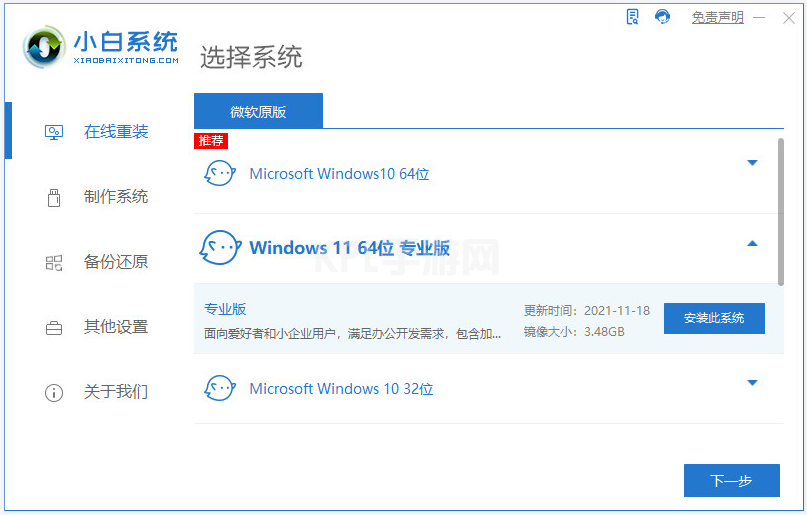
2、软件自动下载系统镜像文件资料等,耐心等待几分钟即可。
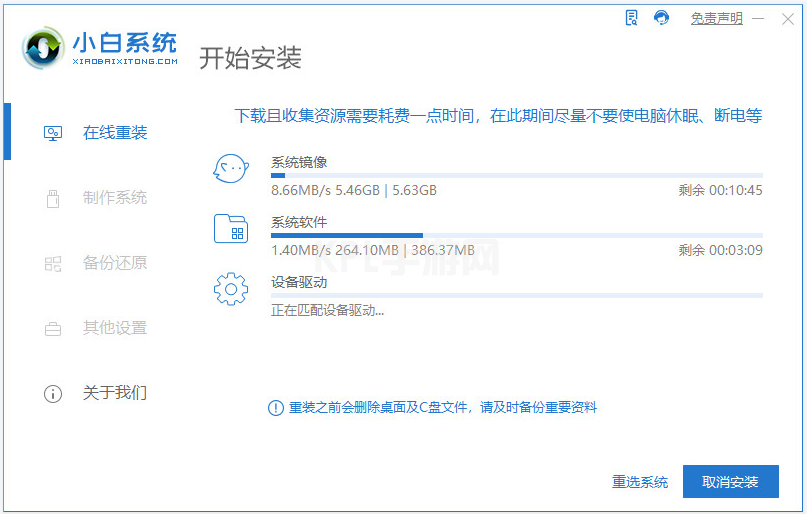
3、部署完成后,我们选择重启电脑。
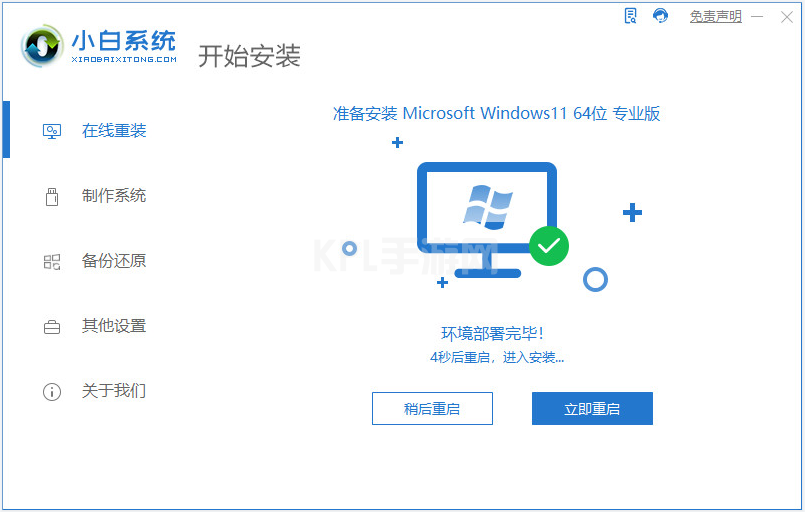
4、当进入到开机选项界面,选择第二项xiaobai-pe系统进入。

5、进入pe系统后,小白装机工具会自动打开并安装win111系统,我们无需操作。
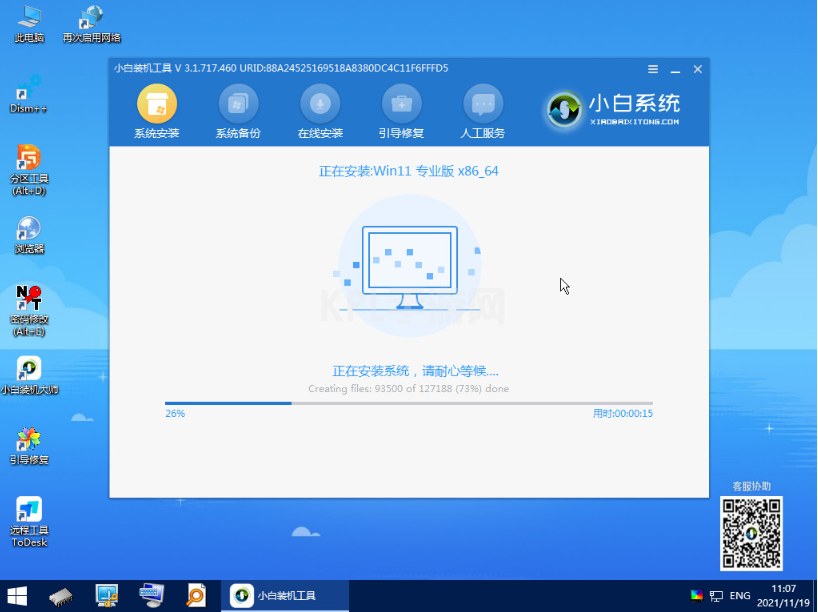
6、提示安装完成后便重启电脑。

7、期间可能会多次自动重启电脑,等待进入到新的win11系统桌面就是安装成功啦。

以上便是小编教大家的电脑系统重装win11的步骤教程啦,有需要的小伙伴都可以去下载安装使用哦。





























